Jak podłączyć mojego Droid Turbo 2 do komputera?
Opublikowany: 2022-08-31
Motorola Droid Turbo 2 została po raz pierwszy wprowadzona na rynek w 2015 roku i była jednym z najbardziej oczekiwanych telefonów komórkowych roku. Wyposażony w 3 GB RAM i 32 GB pamięci, smartfon był również zasilany procesorem Qualcomm Snapdragon 810. Droid Turbo 2 był wyposażony w tylny aparat o rozdzielczości 21 megapikseli i akumulator o pojemności 3760 mAh. Telefon był obsługiwany przez wersję Androida 5.1.1. Przy tych wszystkich specyfikacjach telefon był wówczas jednym z najbardziej poszukiwanych telefonów. Jednak, jak każde urządzenie, niektórzy użytkownicy znaleźli kilka błędów w telefonie. Jak podłączyć mojego Droid Turbo 2 do komputera to częste pytanie, które użytkownicy często otrzymują; wielu użytkowników napotkało trudności podczas podłączania Droid Turbo 2 do komputera przez USB. Przyczyn problemu ze sterownikiem USB Droid Turbo może być kilka. W tym przewodniku zbadamy przyczyny problemów z łącznością Droid Turbo 2, a także znajdziemy metody ich rozwiązania.
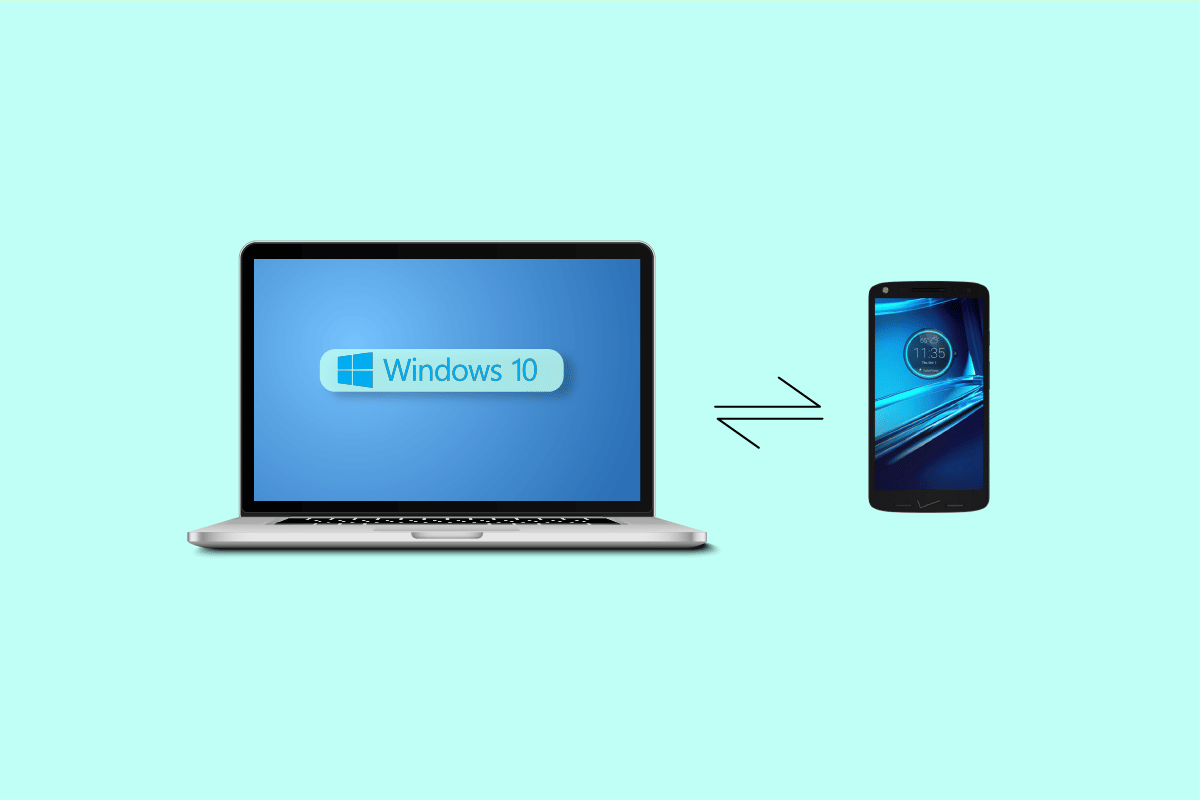
Zawartość
- Jak podłączyć mojego Droid Turbo 2 do komputera?
- Metoda 1: Pobierz najnowsze sterowniki USB
- Metoda 2: Zmodyfikuj ustawienia USB telefonu
- Metoda 3: Tymczasowe wyłączenie antywirusa innych firm (jeśli dotyczy)
- Metoda 4: Wyłącz zaporę systemu Windows Defender (niezalecane)
- Metoda 5: Podłącz USB w trybie awaryjnym
Jak podłączyć mojego Droid Turbo 2 do komputera?
Zanim odpowiem na Twoje pytanie, jak podłączyć mojego Droid Turbo 2 do komputera, przyjrzyjmy się najpierw przyczynom występowania tego błędu. Przyczyn pojawienia się tego błędu może być wiele; niektóre z możliwych przyczyn są wymienione tutaj.
- Ogólnie błąd łączności z Droid Turbo 2 jest spowodowany konfliktami między sterownikami telefonu i komputera
- Nieprawidłowe ustawienia USB w telefonie mogą również powodować błędy łączności między Droid Turbo 2 a komputerem
- Czasami błąd może zostać wywołany przez program antywirusowy innej firmy lub zaporę systemu Windows. Gdy program antywirusowy uzna Droid Turbo 2 za zagrożenie dla komputera, może spowodować problemy z podłączeniem urządzenia do komputera.
Poniższy poradnik poda sposoby rozwiązania problemu z łącznością i odpowie na pytanie, jak podłączyć mojego Droid Turbo 2 do komputera.
Metoda 1: Pobierz najnowsze sterowniki USB
Najczęstszą przyczyną problemów z łącznością Droid Turbo 2 jest konflikt między sterownikami telefonu i komputera. Jeśli sterowniki USB na twoim komputerze nie są aktualne, mogą nie być skonfigurowane z ustawieniami USB Motorola Droid Turbo 2. Aby uniknąć problemów podczas łączenia Droid Turbo 2 z komputerem, możesz zaktualizować sterowniki komputera.
Zapoznaj się z przewodnikiem Jak zaktualizować sterowniki urządzeń w systemie Windows 10, aby bezpiecznie zainstalować najnowsze wersje sterowników na komputerze. W większości przypadków aktualizacja sterowników komputera może łatwo rozwiązać problemy ze sterownikiem Droid Turbo USB.
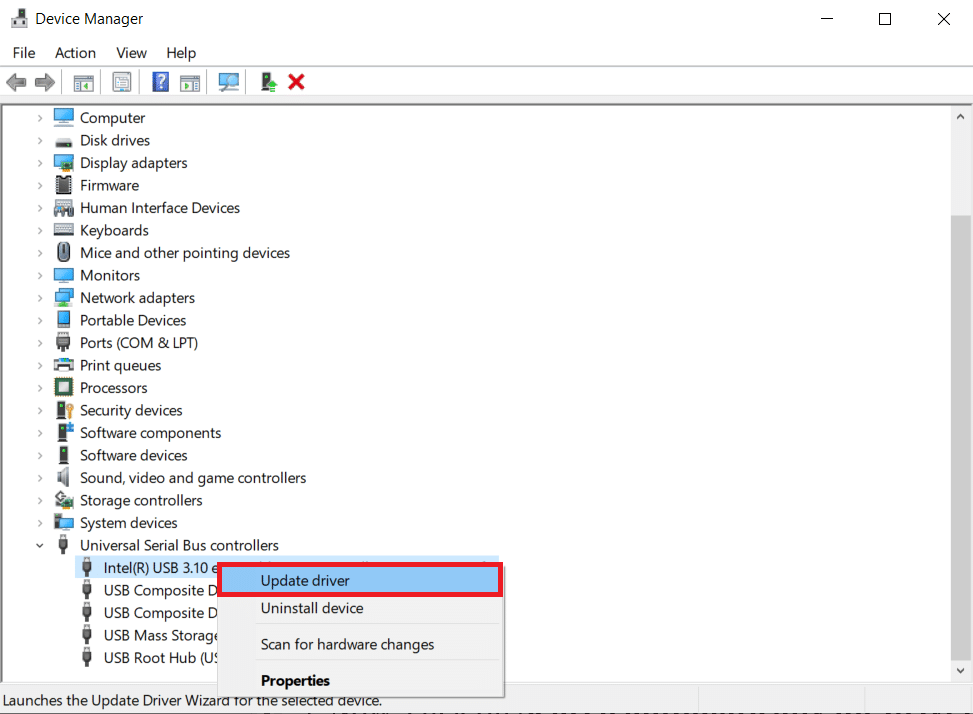
Metoda 2: Zmodyfikuj ustawienia USB telefonu
Często problem może być spowodowany nieprawidłowymi ustawieniami USB w smartfonie Motorola Droid Turbo 2. Problemowi temu można zapobiec, wprowadzając odpowiednie zmiany w ustawieniach telefonu.
1. Otwórz górne menu smartfona Motorola Droid Turbo 2 .
2. Teraz znajdź i wybierz ustawienia USB .
3. W opcjach ustawień USB wybierz opcję Urządzenie multimedialne (MTP) .
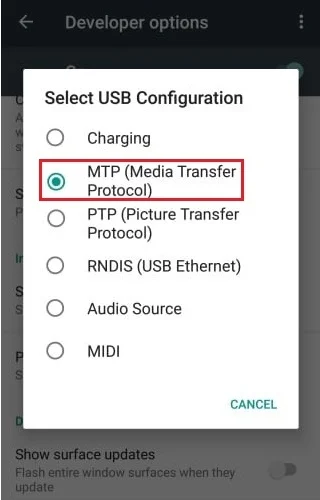
4. Teraz przejdź do opcji programisty i włącz debugowanie USB .

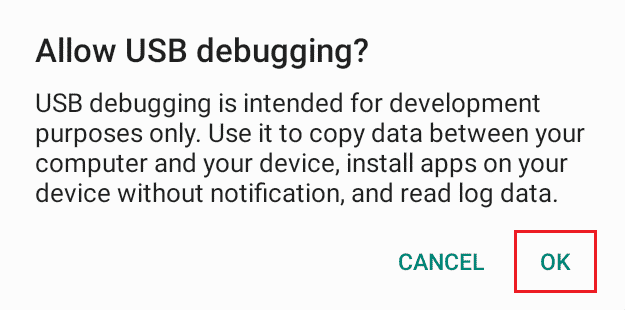
Przeczytaj także: 13 najlepszych klientów protokołu przesyłania plików dla Androida
Metoda 3: Tymczasowe wyłączenie antywirusa innych firm (jeśli dotyczy)
Możliwe, że błędy podczas podłączania Droid Turbo 2 do komputera mogą być spowodowane przez program antywirusowy innej firmy. Czasami, gdy program antywirusowy błędnie odczytuje USB jako zagrożenie, wirus lub złośliwe oprogramowanie, może uniemożliwić mu połączenie z komputerem. Jeśli problem jest spowodowany przez program antywirusowy innej firmy, możesz tymczasowo wyłączyć program antywirusowy. Zapoznaj się z przewodnikiem Jak tymczasowo wyłączyć program antywirusowy w systemie Windows 10, aby znaleźć sposoby bezpiecznego wyłączenia programu antywirusowego innej firmy na komputerze.
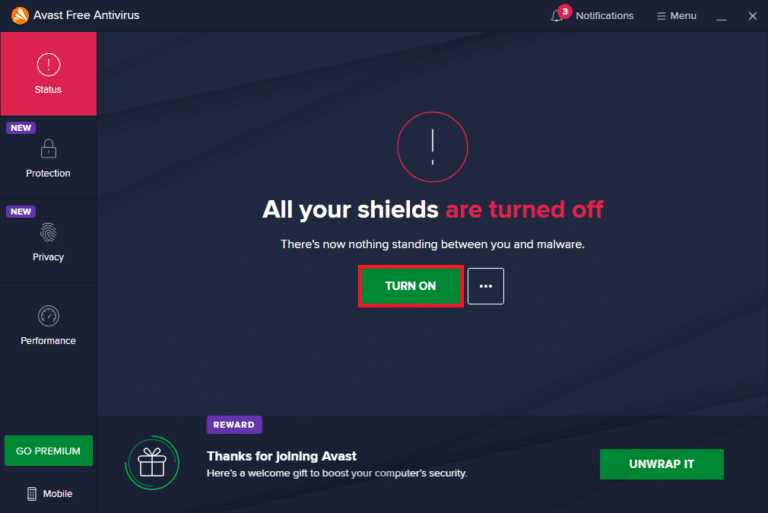
Metoda 4: Wyłącz zaporę systemu Windows Defender (niezalecane)
Podobnie jak program antywirusowy, Zapora systemu Windows może również powodować ten sam błąd, gdy błędnie uzna sterownik Droid Turbo USB za zagrożenie dla komputera. Możesz rozwiązać problemy z podłączeniem Droid Turbo 2 do komputera przez USB, wyłączając Zaporę systemu Windows na swoim komputerze. Zapoznaj się z przewodnikiem Jak wyłączyć zaporę systemu Windows 10, aby bezpiecznie wyłączyć zaporę systemu Windows na komputerze z systemem Windows 10.
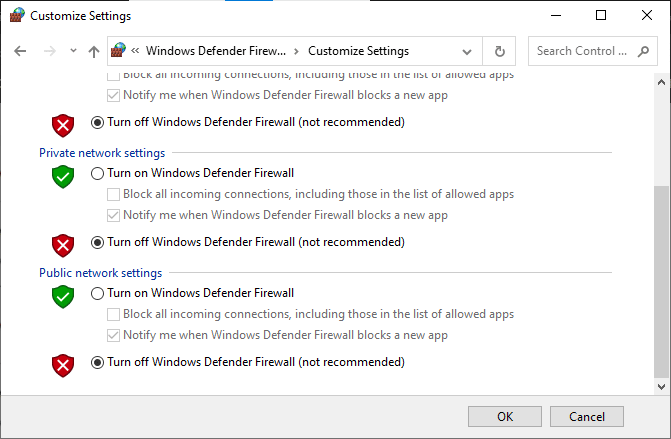
Przeczytaj także: Napraw brak aktualizacji definicji wirusów przez Avast
Metoda 5: Podłącz USB w trybie awaryjnym
Jeśli żadna z poprzednich metod nie działa i nadal nie możesz znaleźć rozwiązania, jak podłączyć mojego Droid Turbo 2 do komputera; możesz spróbować użyć trybu awaryjnego swojego smartfona. Możesz wykonać następujące kroki, aby uruchomić telefon w trybie awaryjnym.
1. Przytrzymaj przycisk zasilania .
2. Gdy telefon wibruje przed wyłączeniem, naciśnij przycisk zmniejszania głośności .
Uwaga: jako przykład pokazaliśmy urządzenie Samsung .
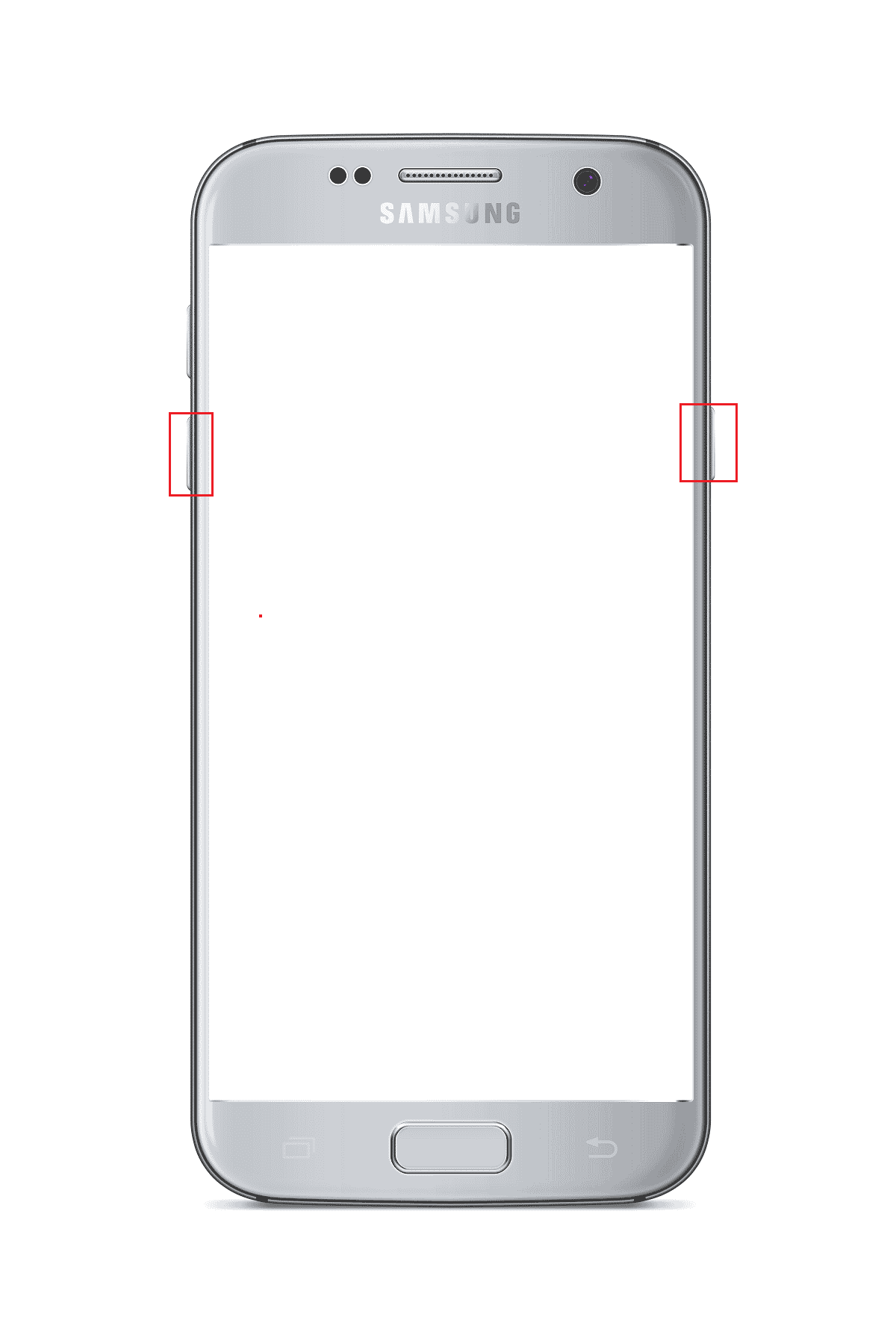
3. Poczekaj na ponowne uruchomienie telefonu i podłącz go do komputera przez USB .
Często zadawane pytania (FAQ)
Q1. Dlaczego w Droid Turbo 2 występuje błąd łączności USB?
Odp. Generalnie, gdy komputer i sterowniki Motorola Droid Turbo 2 mają konflikt ze swoimi konfiguracjami, może wystąpić błąd. Ten błąd może uniemożliwić Droid Turbo 2 połączenie z komputerem.
Q2. Czy Droid Turbo 2 to dobry smartfon?
Odp. Droid Turbo 2 to smartfon opracowany i wyprodukowany przez Motorolę , telefon został po raz pierwszy wprowadzony na rynek w 2015 roku i ma jedne z najlepszych funkcji. Smartfon ma 21-megapikselowy tylny aparat i 3 GB RAM -u.
Q3. Czy mogę naprawić problemy z USB w Droid Turbo 2?
Odp. Tak , możesz wypróbować kilka metod rozwiązania problemów z łącznością USB z Droid Turbo. Większość użytkowników była w stanie rozwiązać problem, aktualizując sterowniki komputera.
Zalecana:
- Napraw dysk C wypełnia się bez powodu
- Jak korzystać z aplikacji odinstalowującej ADB
- Napraw błąd analizy podczas wprowadzania $ na Androidzie
- Jak usunąć kartę SIM z Motorola Droid Turbo?
Mamy nadzieję, że ten przewodnik był dla Ciebie pomocny i udało Ci się znaleźć odpowiedź na pytanie, jak podłączyć mojego Droid Turbo 2 do komputera . Daj nam znać, która metoda zadziałała najlepiej. Jeśli masz jakieś sugestie lub pytania, napisz je w sekcji komentarzy.
